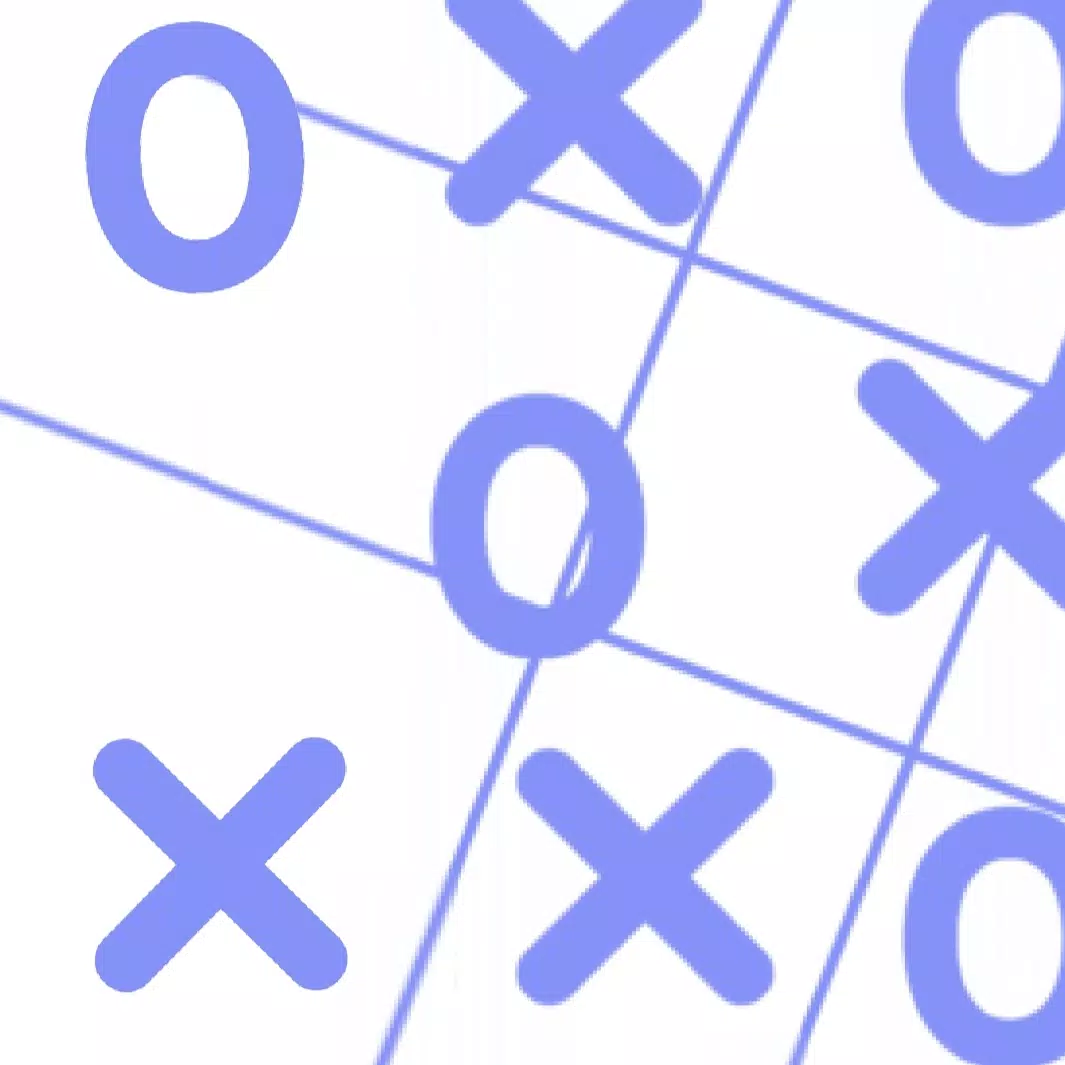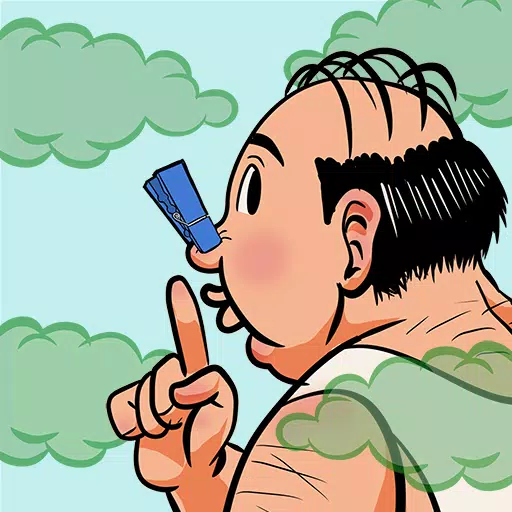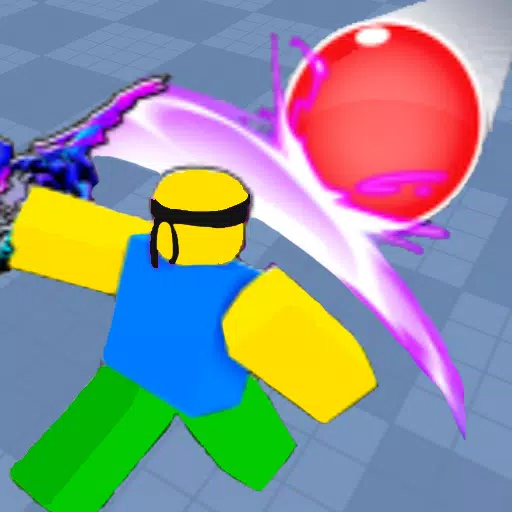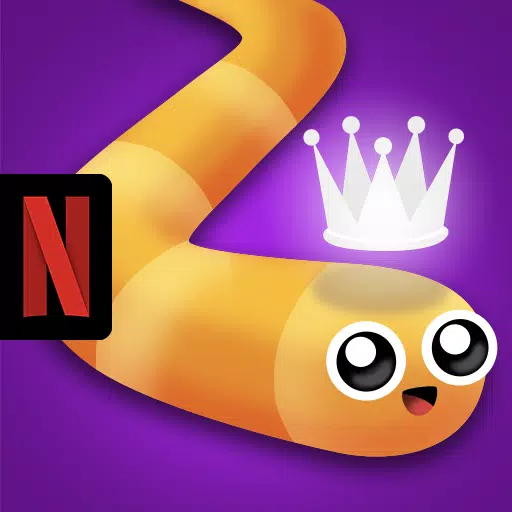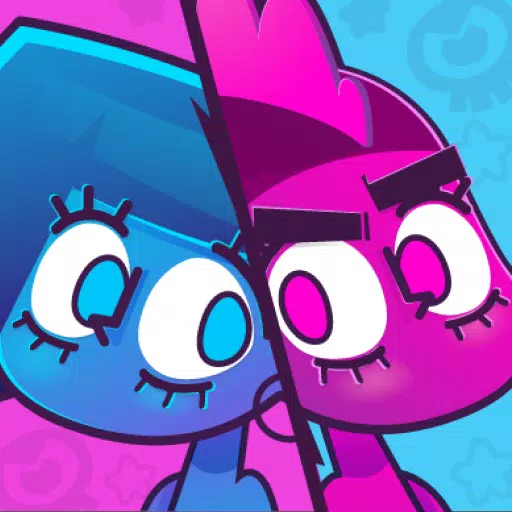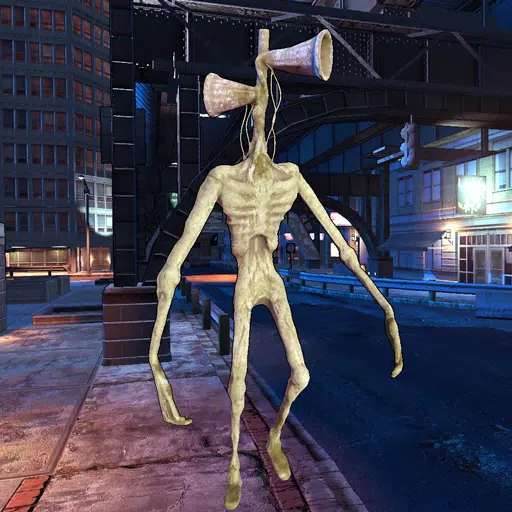Minecraft: Teilen Sie den Bildschirm für einfache Berechnungen
Erleben Sie das klassische Couch-Koop-Erlebnis mit Minecraft noch einmal! Diese Anleitung zeigt Ihnen, wie Sie Minecraft mit geteiltem Bildschirm auf Ihrer Xbox One oder einer anderen kompatiblen Konsole genießen können. Versammle deine Freunde, schnapp dir ein paar Snacks und los geht’s!
Wichtige Überlegungen:
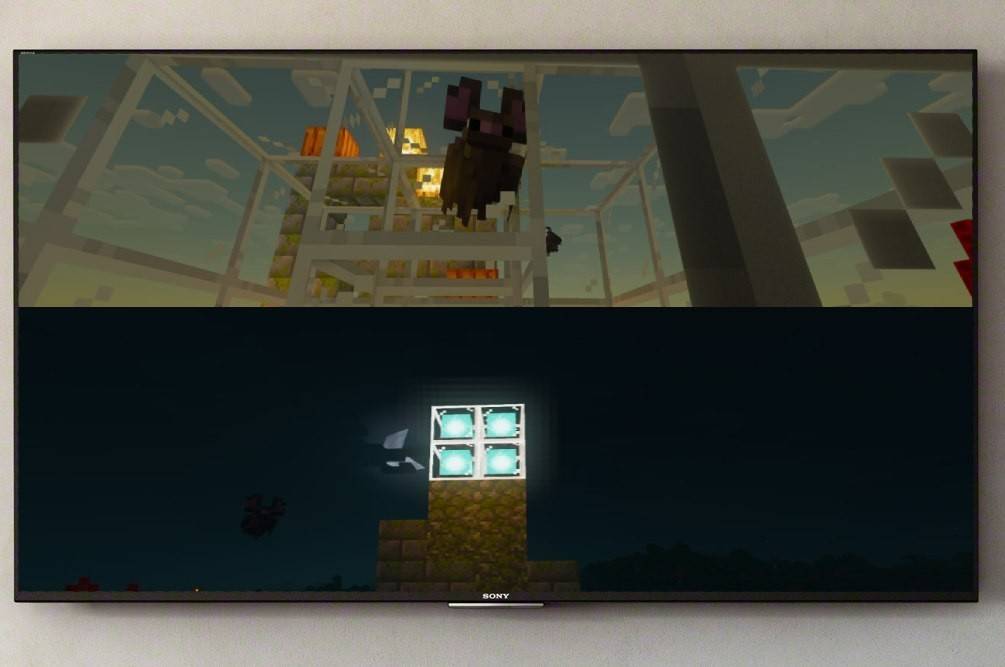 Bild: ensigame.com
Bild: ensigame.com
Minecraft Split-Screen ist eine Konsolen-exklusive Funktion. PC-Spieler haben leider Pech. Sie benötigen eine Xbox, PlayStation oder Nintendo Switch.
Ihr Setup muss bestimmte Anforderungen erfüllen. Ein 720p (HD)-kompatibler Fernseher oder Monitor ist ebenso unerlässlich wie eine Konsole, die diese Auflösung unterstützt. HDMI-Verbindung passt die Auflösung automatisch an; VGA erfordert möglicherweise eine manuelle Anpassung in den Einstellungen Ihrer Konsole.
Lokales Split-Screen-Gameplay:
 Bild: ensigame.com
Bild: ensigame.com
Minecraft unterstützt lokalen Splitscreen für bis zu vier Spieler. So geht's:
- Schließen Sie Ihre Konsole an:Verwenden Sie ein HDMI-Kabel für optimale Ergebnisse.
 Bild: ensigame.com
Bild: ensigame.com
- Minecraft starten: Erstelle eine neue Welt oder lade eine bestehende. Deaktivieren Sie unbedingt den Mehrspielermodus in den Einstellungen.
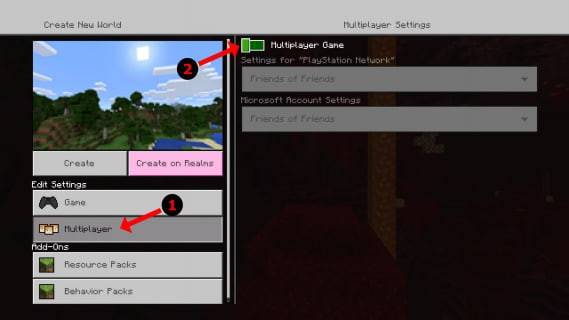 Bild: alphr.com
Bild: alphr.com
- Konfigurieren Sie Ihre Welt: Legen Sie den Schwierigkeitsgrad und andere Weltoptionen fest. Überspringen Sie diesen Schritt, wenn Sie eine bereits vorhandene Welt laden.
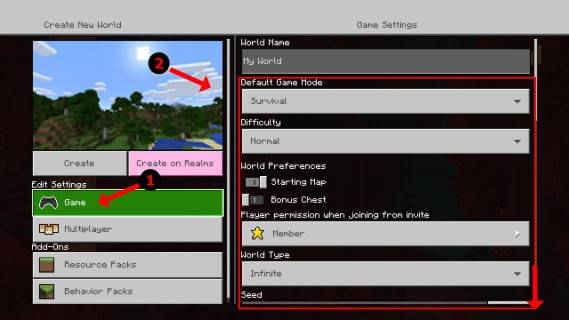 Bild: alphr.com
Bild: alphr.com
- Spiel starten:Drücken Sie die „Start“-Taste (oder eine gleichwertige Taste), um zu beginnen.
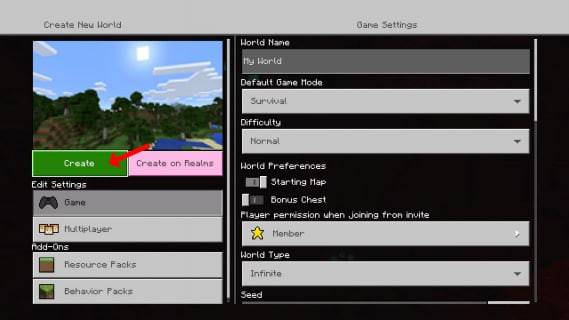 Bild: alphr.com
Bild: alphr.com
- Spieler hinzufügen: Drücken Sie zweimal die Schaltfläche „Optionen“ (oder eine entsprechende Taste) (PlayStation) oder die Schaltfläche „Start“ (Xbox), um weitere Spieler hinzuzufügen.
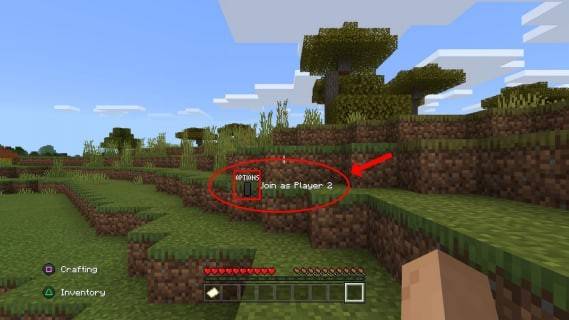 Bild: alphr.com
Bild: alphr.com
- Einloggen und spielen: Jeder Spieler meldet sich bei seinem Konto an. Der Bildschirm wird automatisch in Abschnitte aufgeteilt (2-4 Spieler).
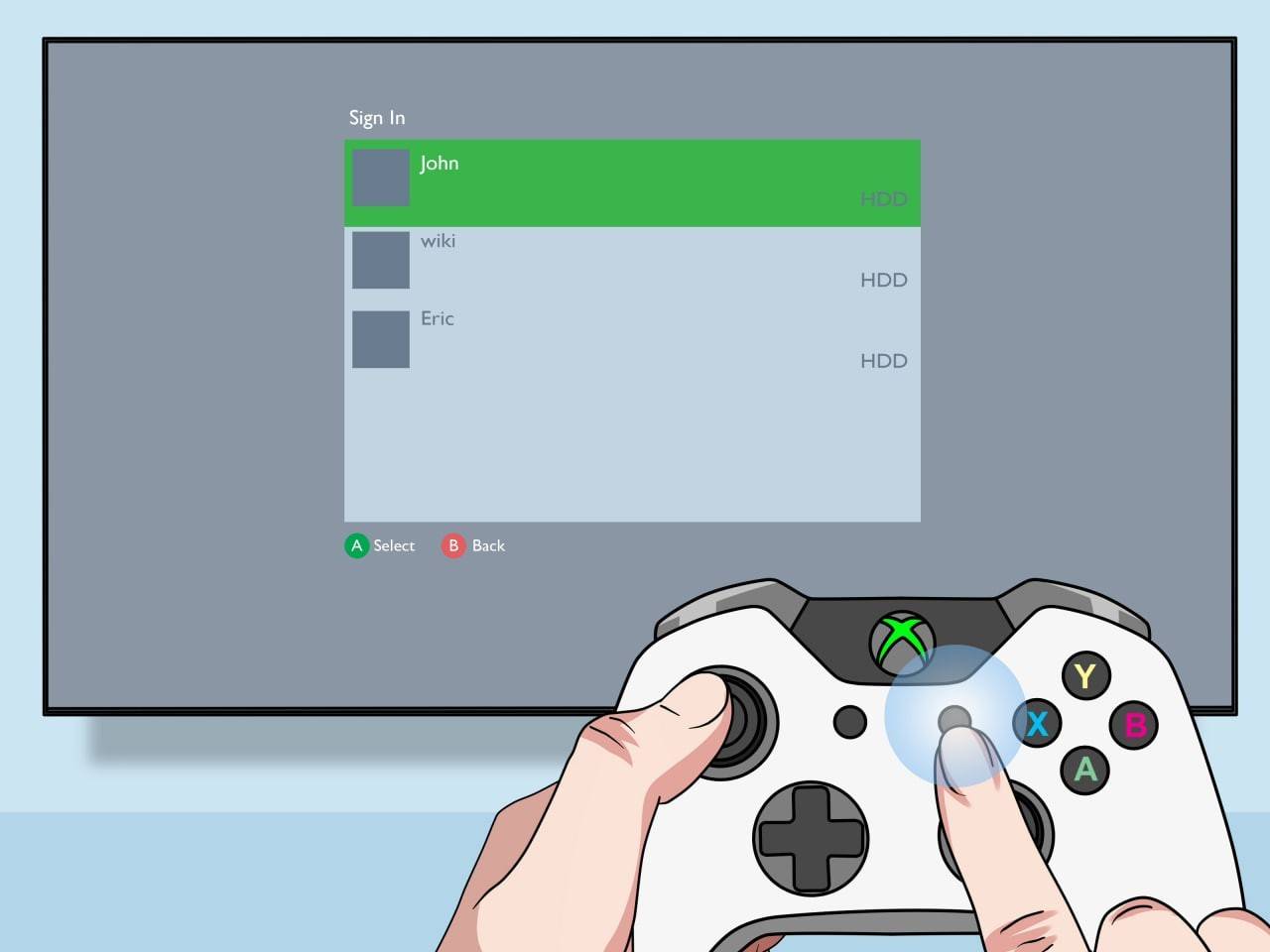 Bild: pt.wikihow.com
Bild: pt.wikihow.com
Genießen Sie Ihre lokale Multiplayer-Sitzung!
Online-Multiplayer mit lokalem Split-Screen:
 Bild: youtube.com
Bild: youtube.com
Während Sie den geteilten Bildschirm nicht direkt mit Online-Spielern nutzen können, können Sie den lokalen geteilten Bildschirm mit dem Online-Mehrspielermodus kombinieren. Befolgen Sie die Schritte für den lokalen Split-Screen, aktivieren Sie jedoch den Mehrspielermodus in den Einstellungen, bevor Sie das Spiel starten. Senden Sie dann Einladungen an Ihre Online-Freunde.
Minecrafts Split-Screen-Funktion sorgt für ein fantastisches kooperatives Gameplay. Versammle deine Freunde und erlebe die Freude am gemeinsamen Bauen und Abenteuern!
-
1

Ankündigung der Veröffentlichung von Basar: Datum und Uhrzeit enthüllt
Feb 02,2025
-
2

Interview mit Andrew Hulshult 2024: DOOM IDKFA, Blood Swamps, DUSK, Iron Lung, AMID EVIL, Musik, Gitarren, Cold Brew Coffee und mehr
Jan 07,2025
-
3

DC Heroes Unite: Neue Serie von Silent Hill: Ascension Creators
Dec 18,2024
-
4

Professor Doctor Jetpack ist ein Pixel-Art-Präzisionsplattformspiel, das jetzt für Android erhältlich ist
Dec 30,2024
-
5

Eine Demo der von Fans erstellten Fortsetzung Half-Life 2 Episode 3 Interlude wurde veröffentlicht
Jan 05,2025
-
6

Teamfight Tactics 14.14 Patchnotizen: Finale von Inkborn Fables
Jan 11,2025
-
7

Alle Tarnherausforderungen in Call of Duty: Black Ops 6 Zombies
Jan 05,2025
-
8

Android heißt Virtual Pet Haven willkommen: Pet Society Island
Jan 09,2025
-
9

Switch 2: Veröffentlichung im Sommer 2024 erwartet
Dec 11,2024
-
10

Sword Master Story Feiert sein 4. Jubiläum mit jeder Menge Gratisgeschenken!
Jan 09,2025
-
Herunterladen

Ben 10 A day with Gwen
Lässig / 47.41M
Aktualisieren: Dec 24,2024
-
Herunterladen

A Simple Life with My Unobtrusive Sister
Lässig / 392.30M
Aktualisieren: Dec 10,2024
-
Herunterladen

The Lewd Knight
Lässig / 1210.00M
Aktualisieren: Jan 02,2025
-
4
Kame Paradise
-
5
Chumba Lite - Fun Casino Slots
-
6
Little Green Hill
-
7
I Want to Pursue the Mean Side Character!
-
8
Evil Lands: Online Action RPG
-
9
Lost Fairyland: Undawn
-
10
Hero Clash